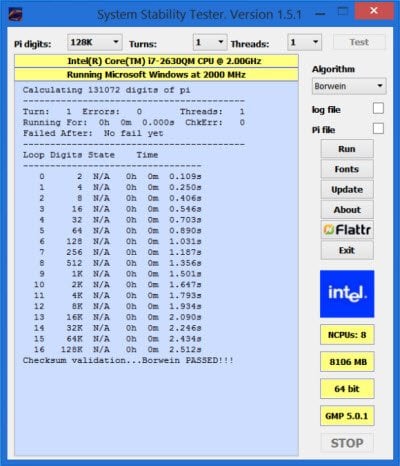- Elige la utilidad según tu GPU: Wattman/TriXX en AMD, Precision X1 en Nvidia, Afterburner como comodín con RTSS.
- Prueba la estabilidad con sesiones largas: Prime95/AIDA64 para CPU, FurMark/3DMark para GPU y Memtest86+ para RAM.
- Controla temperaturas y voltajes; mejora refrigeración y evita mezclar overlays o varias apps de OC a la vez.

Exprimir al máximo tu PC gaming con overclocking no es solo subir un par de deslizadores y listo; implica entender bien las herramientas, cómo probar la estabilidad y qué evitar para no fastidiar el equipo. En esta guía práctica reunimos la información clave de las utilidades más sólidas para GPU y CPU, cómo estresarlas con seguridad y los trucos finos para evitar conflictos de software cuando conviven varias apps, además de explicar qué es un overclock y por qué puede interesarte.
En el mundo real, la experiencia varía según tu tarjeta y tu procesador. Hay quien ha conseguido relojes agresivos, como empujar el core y la memoria de una GPU al límite con un power limit alto, y al mismo tiempo ha sufrido interferencias de la app de Nvidia con su configuración de MSI Afterburner. Vamos a ver qué software usar, cuál desinstalar o desactivar, y cómo testear todo para que el rendimiento extra no se traduzca en inestabilidad o temperaturas fuera de madre. Si trabajas con CPUs Ryzen, ten en cuenta herramientas como AMD Ryzen Master para ajustes desde el sistema.
Qué es el overclocking y por qué hacerlo
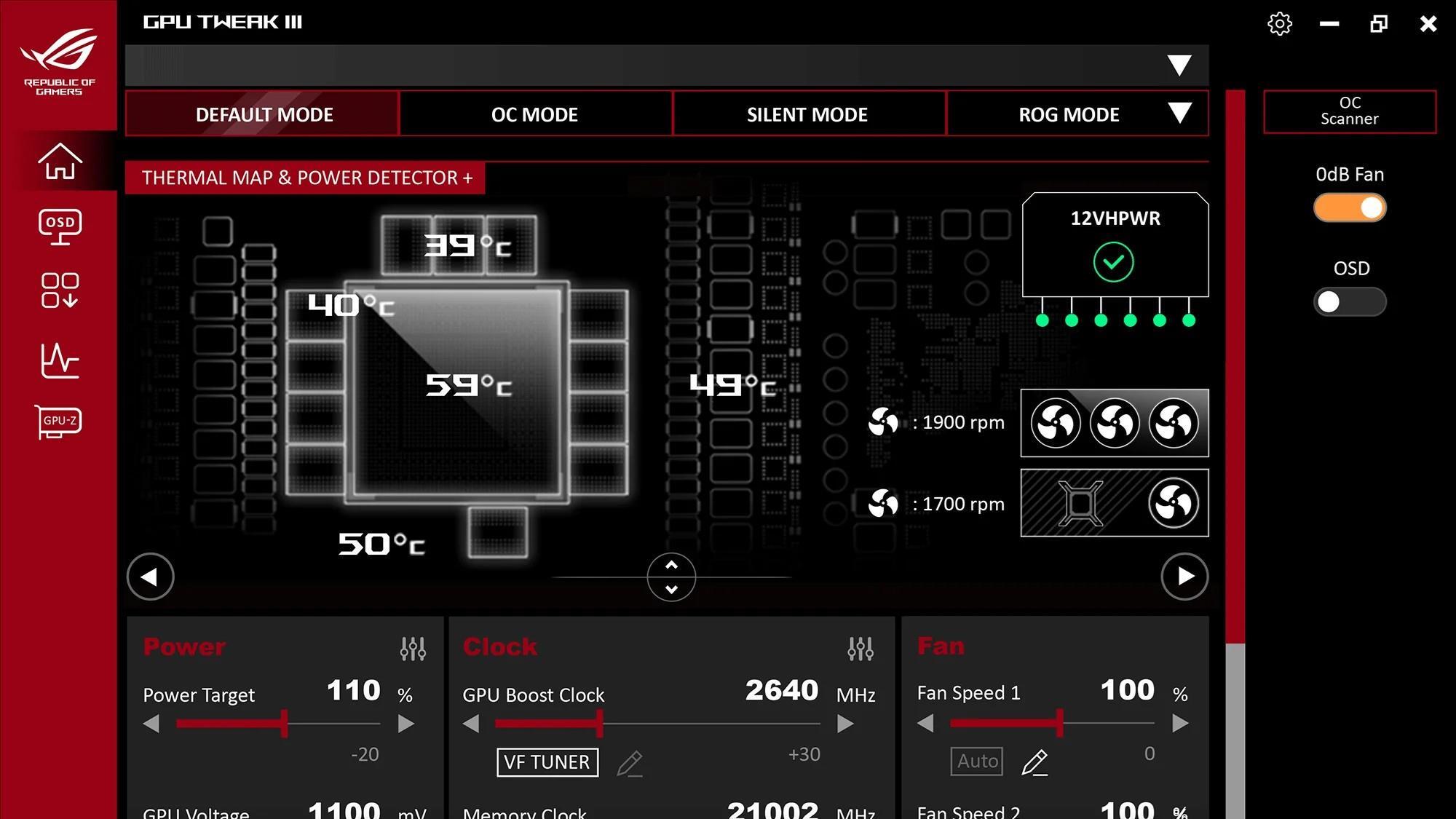
Hacer overclocking consiste en aumentar la frecuencia de CPU o GPU por encima de los valores de fábrica para ganar rendimiento sin comprar hardware nuevo. Eso sí, implica riesgos: posible pérdida de garantía, más consumo, más calor y, si se hace mal, inestabilidad o daños. Por eso hay que ser metódico con voltajes, temperaturas y pruebas de estrés.
En CPUs AMD modernas, incluidas APU con gráficos integrados, el multiplicador viene desbloqueado, lo que facilita el overclock siempre que la fuente de alimentación y la refrigeración estén a la altura. Una buena solución térmica no es un capricho: aquí la pasta térmica adecuada es vital para mantener la estabilidad y evitar el estrangulamiento por temperatura.
Ventajas claras del overclock en AMD: más FPS en juegos y mejor rendimiento en creación de contenido, además de ser una fórmula rentable para alargar la vida de un equipo sin pasar por caja. También aporta personalización: puedes afinar el comportamiento del sistema para jugar, editar o multitarea, equilibrando consumo, ruido y potencia según lo que necesites.
Las APU de AMD permiten gaming asequible y formatos compactos. Con un buen ajuste de CPU y la parte gráfica integrada, es posible jugar a títulos ligeros y montar equipos de pequeño formato con un rendimiento muy apañado si controlas bien temperaturas y alimentación.
Preparación y buenas prácticas antes de tocar voltajes

Antes de nada, garantiza una fuente de alimentación fiable con margen suficiente para el extra de consumo que supone subir frecuencias y power limit. Un PSU justo puede ser la receta perfecta para cuelgues aleatorios y picos de inestabilidad.
Para GPUs, merece la pena empezar con incrementos pequeños. Una pauta conservadora es comenzar alrededor del 5 por ciento sobre la configuración base y probar. El objetivo es encontrar el punto dulce donde el rendimiento sube sin que las temperaturas y el ruido se disparen.
Prepara las herramientas: entra en BIOS o UEFI para ajustar multiplicadores y voltajes en CPU si lo haces desde firmware, y ten a mano utilidades de monitorización como HWMonitor o Ryzen Master para controlar temperaturas y voltajes en tiempo real. Establece también una línea base: mide cómo rinde el sistema de serie en tus juegos y benchmarks habituales.
Haz copia de seguridad de lo importante. Aunque no toques almacenamiento, un cuelgue en mal momento puede corromper datos. Y organiza un plan de pruebas: aplicaciones de estrés específicas para CPU, GPU y RAM, y benchmarks que te permitan comparar manzanas con manzanas.
Mejores utilidades para overclocking de GPU
La elección de la herramienta depende del ecosistema de tu tarjeta. MSI Afterburner es el comodín más popular: funciona con Nvidia y AMD, permite ajustar reloj base, memoria, voltaje, límite de potencia y ventiladores, y se apoya en RTSS para monitorización y OSD dentro del juego. Al ser genérico, cubre casi todos los casos y es un gran punto de partida.
AMD Radeon Wattman
Integrado en el panel de control de Radeon, Wattman es la opción por defecto para usuarios de AMD. No hay que instalar nada si ya tienes drivers: clic derecho en escritorio, configuración de AMD, pestaña de Juegos y a trastear. Permite un control fino de reloj base, memoria, ventiladores y voltaje, con una interfaz clara y moderna.
Dos bazas únicas: aplica la configuración al arrancar (no hay que cargar perfiles cada vez) y permite toquetear los tiempos de memoria de la VRAM, un ajuste que no es lo mismo que la frecuencia y que puede rascar FPS extra si das con el timing adecuado. Si dudas de las frecuencias de tu RAM, comprueba cómo configurarla según tu módulo (comprobar si la RAM está a 3200).
En el debe, las actualizaciones de Radeon a veces traen inestabilidad, e incluso puede que se restablezcan o desactiven temporalmente ajustes hasta el siguiente driver. Además, el margen de sobrevoltaje está más limitado que en alternativas de terceros, lo que frena a quienes quieren apurar el silicio con refrigeración muy potente.
- Pros: listo para usar, interfaz agradable, control de voltaje, reloj y ventiladores, y opción de tiempos de memoria.
- Contras: margen de voltaje contenido y ocasional inestabilidad tras updates de drivers.
Sapphire TriXX
Para exprimir al máximo tarjetas AMD, TriXX permite empujar el voltaje más allá de lo que consienten muchas utilidades, con incrementos que superan con holgura los típicos +100 mV. Si tu tarjeta y tu sistema de refrigeración aguantan, es la vía para explorar límites altos de frecuencia.
La realidad es que pocas tarjetas son estables a voltajes muy elevados sin bloques de agua o disipación agresiva. Un patrón común es explorar techo con TriXX y luego quedarse con un ajuste sostenible en Wattman. Como pega, no integra RTSS, de modo que su monitorización y OSD en juego se quedan por detrás del combo Afterburner+RTSS. Si necesitas mejorar la disipación, revisa cómo refrigerar la tarjeta gráfica correctamente.
- Pros: margen superior de voltaje para llevar la GPU al filo.
- Contras: estabilidad difícil sin gran refrigeración y monitorización menos completa.
EVGA Precision X1
Si tu gráfica es Nvidia, Precision X1 es una opción redonda con un as en la manga: OC Scanner. Esta función automatiza el hallazgo de una curva estable de frecuencia y voltaje, ahorrando el tedio de probar combinaciones a mano durante días. No siempre alcanza el absoluto máximo, pero se queda muy cerca y con estabilidad.
Además, integra RTSS para monitorizar frecuencias, voltajes, temperaturas y FPS en juego. La limitación evidente es que es exclusivo del ecosistema Nvidia; si tienes AMD, no te sirve.
- Pros: OC automatizado con OC Scanner e integración con RTSS.
- Contras: solo funciona con GPUs Nvidia.
Intel Extreme Tuning Utility (XTU) para iGPU
Aunque su foco es la CPU, XTU da cierto control sobre la iGPU en sistemas Intel, permitiendo ajustar relojes y voltajes en algunos modelos. Intel bloquea funciones según SKU, por lo que a veces no deja tocar la iGPU, pero el undervolt puede ayudar mucho en portátiles con límites térmicos y de potencia ajustados.
En este tipo de equipos, bajar voltajes para reducir el calor puede ser casi tan efectivo como subir frecuencias, porque permite mantener la frecuencia turbo durante más tiempo sin tropezar con el estrangulamiento térmico.
- Pros: control básico para iGPU Intel cuando no hay alternativas.
- Contras: funciones limitadas y bloqueo variable según el chip.
MSI Afterburner y notas sobre su rol
Afterburner, con RTSS, sigue siendo el estándar multiproveedor para ajustes básicos y monitorización potente. Te deja gestionar core, memoria, voltaje, ventiladores, power y temp limit. Su mayor desventaja es justo lo genérico: hay funciones específicas del fabricante (como timings de VRAM en Wattman) que no cubre.
Herramientas para probar estabilidad y temperatura
Probar durante sesiones largas es la clave para asegurarte de que ese perfil que no falla en 15 minutos también aguanta una tarde de juego. Una regla práctica es mantener las pruebas unas ocho horas cuando confirmes el ajuste final en CPU, GPU y RAM.
CPU: Prime95
Es un clásico. Prime95 estresa la CPU buscando primos de Mersenne y su prueba de small FFTs es demoledora para detectar inestabilidades. Si tu overclock de CPU pasa ocho horas sin errores ni throttling, vas por buen camino. Vigila temperaturas en tiempo real.
CPU y sistema: AIDA64
AIDA64 ofrece un test de estabilidad abarcando CPU, FPU, cache, RAM y GPU, con telemetría detallada. Es muy útil porque avisa si la CPU empieza a recortar rendimiento por calor, lo que te dice si tu disipador está al nivel o hay que mejorar flujo de aire o pasta térmica.
CPU: IntelBurnTest
Desarrollada por la comunidad, IntelBurnTest pone en apuros a cualquier CPU y la calienta más que otras pruebas. Si superas varias pasadas con temperaturas razonables, pocas cargas reales te harán sudar más que esto.
Gráfica: FurMark
Durante años se ganó fama de rompe-GPUs, pero hoy las tarjetas traen protecciones avanzadas que lo convierten en un buen martillo para validar que tu gráfica overclockeada no se viene abajo a máxima carga. Úsalo con cabeza, observa temperaturas y artefactos visuales.
Gráfica: 3DMark
No es solo un benchmark bonito: 3DMark exprime la GPU con cargas exigentes, perfecto para comprobar estabilidad y comparar rendimiento frente a otros ajustes o tarjetas. Si lo superas sin errores y con FPS mejorando, tu perfil de GPU pinta bien.
Memoria RAM: Memtest86+
La RAM es la gran olvidada. Memtest86+ se ejecuta como medio de arranque y funciona en cualquier sistema. Ideal para aislar si un fallo viene del overclock de la memoria o de otro componente. Si tocas frecuencias y timings de RAM, pásalo sí o sí; y si prefieres, aprende a usar Memtest64 en Windows para pruebas detalladas.
CPU e iGPU Intel: XTU
Además de afinar la CPU, XTU te deja estresar partes del sistema y ver cómo se comporta en escenarios de potencia y temperatura limitados, algo relevante en portátiles y equipos ultracompactos.
Como complemento rápido en GPU, Unigine Heaven sigue siendo útil para estresar y detectar artefactos al subir reloj y memoria, y es ligero para iterar ajustes sin eternizarte. Úsalo junto a pruebas largas para confirmar estabilidad sostenida.
Overclocking paso a paso en CPU AMD y APUs
La metodología manda: cambios pequeños, medir, anotar, y repetir. Arranca en BIOS o UEFI, localiza el multiplicador de la CPU y ponlo en manual. Sube uno o dos pasos, guarda y arranca el sistema para comprobar estabilidad. La prisa es la enemiga.
Si la CPU flaquea, ajusta el vCore en incrementos muy finos, del orden de +0,025 V. Mantén límites seguros; como referencia práctica, no superar alrededor de 1,45 V en vCore para uso diario. Cada subida de voltaje incrementa el calor y reduce la vida útil si te pasas.
Con cada cambio, lanza pruebas de estrés y vigila temperaturas. Para uso prolongado, intenta que la CPU no supere 85 grados. Si ves throttling o cuelgues, retrocede un paso o mejora la refrigeración antes de insistir. Si no sabes cómo comprobar valores en Windows, consulta cómo ver la temperatura de la CPU.
La refrigeración es crítica. Para overclocks altos, un buen aire o un AIO líquido marcan la diferencia. Optimiza el flujo de aire de la caja, ajusta curvas de ventilador, y no olvides renovar la pasta térmica si lleva tiempo en servicio.
En APUs y portátiles, el undervolt puede ser tu mejor aliado. Reduciendo voltaje puedes mantener frecuencias turbo más tiempo bajo límites térmicos y de potencia, mejorando la experiencia sin necesidad de subir reloj.
No olvides la parte gráfica integrada: algunas APU permiten afinar la iGPU. De nuevo, pequeños pasos y muchas pruebas para evitar artefactos en pantalla o cuelgues al cargar juegos.
Cuando tengas un perfil estable, pásale ciclos largos de AIDA64, Prime95 y tus juegos más exigentes. Añade 3DMark o sesiones largas del propio juego con OSD activado para ver si aparece algún síntoma con el calor acumulado.
Evitar conflictos de software y superposiciones
Una queja habitual es que la app de Nvidia interfiera con perfiles de Afterburner. La regla de oro es no mezclar herramientas que puedan tocar lo mismo: evita tener a la vez Afterburner, Precision X1, GPU Tweak o Aorus Engine con ajustes activos. Quédate con una para el overclock y deja las demás desinstaladas o completamente deshabilitadas.
Las superposiciones también chocan. RTSS ofrece un OSD potente, pero si mantienes activo el overlay de Nvidia, es fácil que haya conflictos de hooks. Desactiva la superposición en juego de Nvidia y cualquier overlay adicional que no uses para minimizar problemas.
Si notas que un perfil no se aplica al arrancar, revisa que solo una app cargue el perfil en el inicio de sesión. En AMD, si usas Wattman como base porque arranca con el sistema, evita que Afterburner intente imponer otro perfil al mismo tiempo, o viceversa.
Tras un cambio de drivers, valida de nuevo la estabilidad. En AMD es relativamente común que una actualización altere el comportamiento de Wattman; vuelve a comprobar relojes, voltajes y temperaturas, y si hace falta, reimporta o recrea perfiles.
Por último, si consultas hilos en redes sociales para inspirarte, recuerda que plataformas como X pueden requerir JavaScript habilitado y navegadores soportados para ver su contenido; tómalo como orientación, pero valida siempre en tu propio equipo.
Pruebas, seguridad y sentido común
Para GPU, además de 3DMark y FurMark, pasa sesiones de juego reales de tus títulos más duros. Observa si aparecen artefactos, caídas bruscas de FPS o cierres inesperados. En CPU, alterna Prime95 y Cinebench para ver estabilidad sostenida y ganancias reales en cargas mixtas.
Si las temperaturas se te van, actúa por orden: mejora curvas de ventilador, optimiza flujo de aire de la caja, renueva pasta térmica y, si hace falta, sube de disipador o AIO. No hay magia: sin disipación adecuada, no hay OC estable.
Para RAM, cuando toques frecuencias y timings, Memtest86+ es obligatorio. Déjalo varias pasadas; los errores de memoria son sutiles y a veces solo dan la cara tras horas. Un sistema de diez requiere memoria sólida.
Y si te has dejado el presupuesto en la GPU y necesitas tiempo para recuperarte, aprovecha los juegos gratuitos y de código abierto para estrenar rendimiento mientras recargas la cartera. Tu hardware tiene cuerda para rato con un ajuste afinado.
Con una metodología paciente y herramientas adecuadas, puedes ganar rendimiento notable en CPU y GPU manteniendo el sistema estable y fresco. Elige la utilidad que mejor encaje con tu tarjeta, prueba con incrementos pequeños, valida con sesiones largas y evita mezclar overlays o apps que pisen lo mismo; así disfrutarás de un extra de FPS y fluidez sin sustos.